[免費] Autodesk Homestyler 輕鬆繪製房屋、室內設計2D、3D設計圖
Autodesk是個很有名軟體公司,推出不少知名的設計軟體,前幾天看到網路上有個功能類似但精簡很多的Autodesk Homestyler線上3D繪圖服務,可以讓我們不用安裝任何軟體,直接用網路瀏覽器開Homestyler網站就能直接線上繪製住家環境、房間設計的2D平面或3D立體設計圖。
這網站提供相當多樣的設計工具,包含地板、牆面、門窗、家具擺設、簡單的裝潢設計...等等,操作方法很簡單,只要用滑鼠把你要使用的項目拉到設計圖上面、擺好定位就可以囉!
Homestyler網站除了2D、3D檢視與全螢幕檢視模式之外,也提供多個樓層設計圖切換功能,可以隨時切換到不同樓層來修改或檢視你的設計圖。
此外,更可以把做好的室內設計圖分享給好朋友看,我們也可以在「GALLERY」頁面中看到其他人的設計圖,也可以直接把別人的設計圖拉進來修改、使用,還可以把做好的設計圖用ifram的方式嵌入到部落格或網站中,相當方便好用。
網站名稱:Autodesk Homestyler 網站網址:http://www.homestyler.com/ 作品展示:按這裡
介紹影片:
使用方法:
第1步 開啟Autodesk Homestyler網站後,請先按右上角的「Join Now!」按鈕,免費註冊自己的帳號。
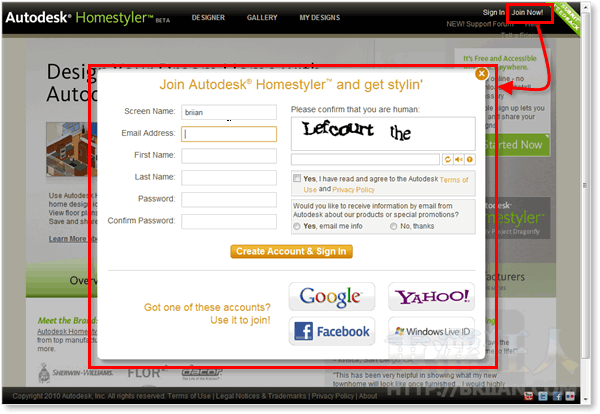
第2步 註冊好並登入之後,請按一下首頁的「Get Started Now」按鈕,開始設計自己的房子。
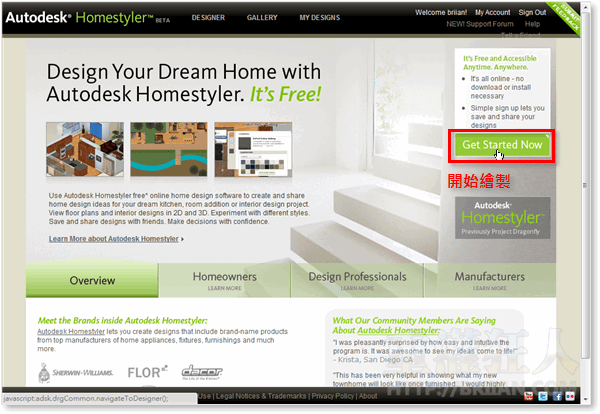
第3步 視窗中間是個空白的設計圖,請從左邊的選單中點選你要的項目,拉到設計圖中。記得一開始請先畫好樓板面積、設計好牆面、門窗…位置,然後再一一擺設家具...等設備。
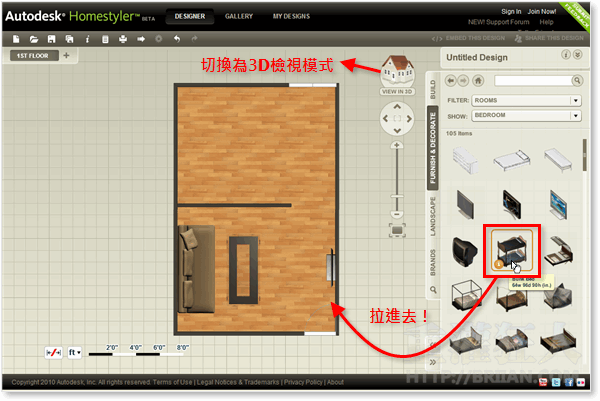
第4步 設計圖的右上角有個房屋圖示,可以切換為3D檢視模式或2D設計模式,我們可依照自己的需求切換檢視模式、調整視角,或用滑鼠滾輪拉近、拉遠。
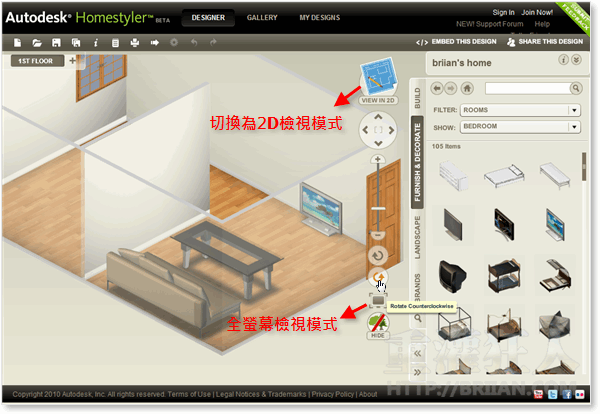
第5步 右邊的選單有不同的項目可選擇,譬如說房間的部份可依照客廳、臥室、廚房...等等分類來檢視不同房間該有的不同家具或設備,在縮圖上按一下滑鼠左鍵即可檢視該設備的大圖與相關資料。
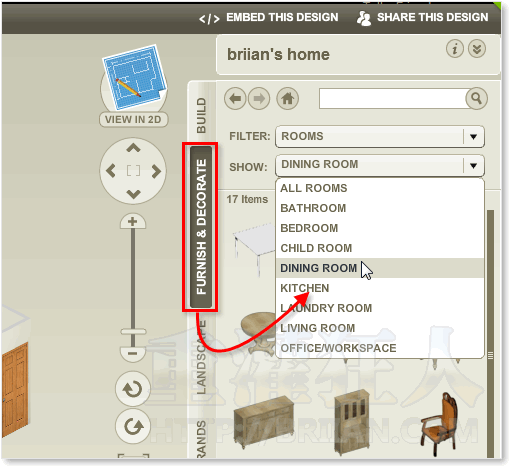
第6步 做好設計圖並存檔之後(必須先註冊、登入後才可存檔),可以按網頁右上方的「EMBED THIS DESIGN」,並將程式碼複製下來用,即可在你的網站或部落格展示你的2D+3D設計圖。
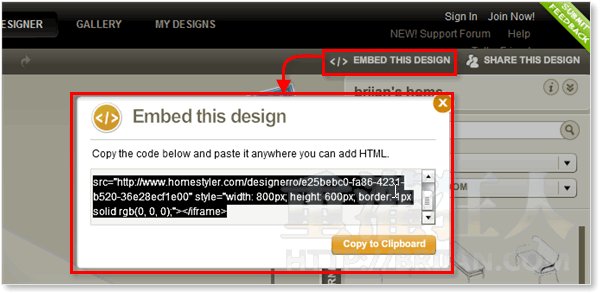
第7步 另外我們也可以按「GALLERY」頁面,看看其他人的室內設計作品,如果喜歡某種style的話,也可以按「USE THIS DESIGN」按鈕,把它拉到自己的畫布中來修改或重新設計。
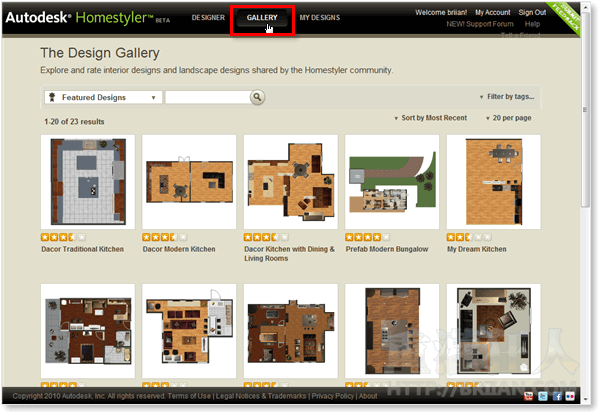
感謝分享啊
Autodesk是公司,不是軟體啦!你的開頭有問題~^^
題外話!!!
Autodesk 是個很有名2D、3D 繪畫軟體公司
你因該不是工科的吧!!
這家都是在做2D、3D 繪畫軟體的喔!!
連艋舺都是使用他們軟體創作喔
真好玩!謝謝版大介紹
這個工具真好!!下班後要來用看看~~
暱稱居然跟我一樣XDD
下次家裡重新裝潢可以用這個..
cool!!!!!!!!!!!!
怎麼好像模擬市民…
這可能是讓房屋仲介的最愛,因為可以將客戶的房子以這種格式簡單PO上網路,供購屋者參考!!!
不錯的主意.!!! ^___^
這個網站好
反應好慢阿~
卡在95%….= =+
很棒的網站啊 ! 裡面提供的功能足夠一般大眾使用了,不用再灌那又肥又大的軟體了,感謝分享。
3D免費建模軟體 推薦:sketchup
超好用的啊
這個真是太棒了!!!!!感謝分享!!!!
不好意思..問個題外話..
請問您現在使用的空間是跟哪一間虛擬主機商所租的呢?
之前本來是:http://briian.com/?p=6640
現在試用中:http://briian.com/?p=6972
嗯嗯,感謝提供!!
不過實用性好像不太高,裡面物件尺寸不能修改,也不能新增自己物件資料庫
實在可惜。
門,窗戶尺寸也都固定的,目前無法修改實在是一大遺憾。
還是有修改的地方??遺漏了。
都可以修改喔~